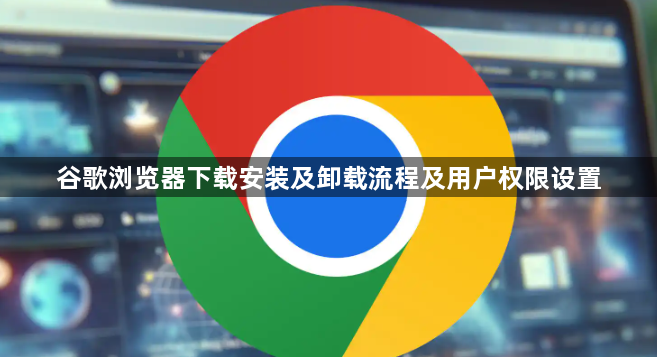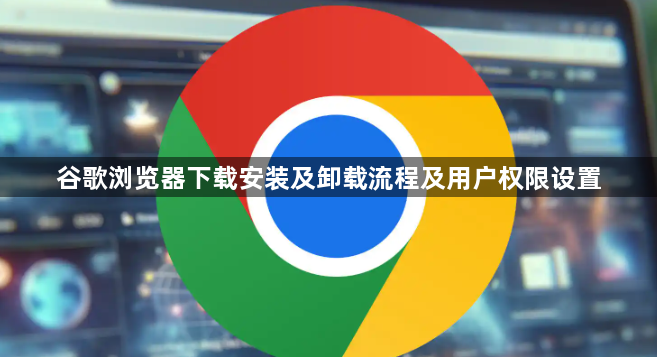
以下是谷歌浏览器下载安装、卸载流程及用户权限设置的相关内容:
1. 谷歌浏览器下载与安装流程
- 下载安装包:打开浏览器,输入https://www.google.com/intl/zh-CN/chrome/ ,在页面中点击“下载Chrome”按钮,选择与您的操作系统(如Windows、Mac或Linux)相对应的版本进行下载。
- 安装程序运行:下载完成后,找到下载的安装文件,双击运行。若系统弹出权限提示框,选择“是”以继续安装。
- 选择安装路径:安装向导会提示您选择安装路径,您可以使用默认路径,也可以自定义安装路径。确认路径后,点击“安装”按钮。
- 等待安装完成:安装过程中,请耐心等待进度条完成。安装完成后,浏览器会自动启动。
2. 谷歌浏览器卸载流程
- 通过控制面板卸载(Windows系统):点击电脑左下角的“开始”菜单,选择“控制面板”。在控制面板中,找到“程序和功能”选项并点击。在程序列表中找到“Google Chrome”,右键点击它,然后选择“卸载”。按照屏幕上的指示完成卸载过程。
- 通过应用程序文件夹卸载(Mac系统):打开Finder窗口,前往“应用程序”文件夹。找到“Google Chrome”应用程序,将其拖动到废纸篓中。或者右键点击“Google Chrome”应用程序,选择“移到废纸篓”。清空废纸篓以彻底删除Google Chrome。
3. 谷歌浏览器用户权限设置
- 进入设置页面:启动谷歌浏览器,点击右上角的三个垂直点图标,选择“设置”。在设置页面中,向下滚动并找到“隐私和安全”选项,点击该选项后,选择“网站设置”。
- 管理网站权限:在“网站设置”页面,你可以查看和管理各种权限类型,如摄像头、麦克风、位置、通知等。以摄像头权限为例,点击“摄像头”选项后,你将看到一个列出所有曾请求过摄像头权限的网站列表。对于每个列出的网站,你可以选择允许或禁止其使用该权限。如果你想完全撤销某个网站的权限,可以点击右侧的垃圾桶图标将其删除。除了摄像头权限外,谷歌浏览器还允许你管理其他类型的权限,如麦克风、位置、通知等。建议用户定期检查这些权限设置,确保只有可信赖的网站能够访问这些设备。
- 启用自动撤销未使用网站权限功能:为了进一步增强隐私保护,谷歌浏览器提供了自动撤销未使用网站权限的功能。在“网站设置”页面的最底部,找到并开启“自动撤销未使用的网站的权限”选项。这样,谷歌浏览器将自动撤销那些长时间未使用的网站权限,减少不必要的权限暴露,提升用户隐私保护水平。
请注意,以上内容仅供参考,具体使用时请根据实际情况进行调整。